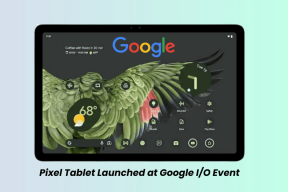I 10 migliori modi per riparare automaticamente il telefono Android abbassando il volume
Varie / / April 11, 2023
Potresti perdere sveglie, chiamate in arrivo, messaggi e aggiornamenti importanti quando il tuo telefono Android abbassa automaticamente il volume. La potente configurazione a doppio altoparlante del tuo telefono Android è irrilevante quando il sistema abbassa il volume senza motivo. Ecco come correggere il volume che continua a scendere sul telefono Android.

Perché il volume continua a scendere automaticamente su Android? È una delle domande più poste dagli utenti Android di recente. Diversi fattori possono influenzare la funzione del volume del telefono. Può essere correlato all'hardware o a modifiche software errate sul telefono. Esploriamo tutte le possibilità e impediamo al volume di salire/scendere.
1. Riavvia il telefono Android
A volte, un semplice riavvio del dispositivo risolve problemi come l'aumento o la diminuzione del volume su Android. Puoi continuare a premere i pulsanti del volume e laterali e riavviare il telefono dal menu di accensione. Se il pulsante del volume non funziona, riavvia il tuo telefono Android seguendo i passaggi seguenti.
Passo 1: Scorri verso il basso dalla schermata principale per accedere al pannello delle notifiche. Scorri di nuovo verso il basso per espandere il menu di commutazione rapida.

Passo 2: Tocca il pulsante di accensione e seleziona Riavvia.


2. Controllare i danni hardware ai pulsanti del volume
Tu o il tuo piccolo avete recentemente lasciato cadere il telefono Android da un'altezza considerevole? L'incidente potrebbe danneggiare i pulsanti del volume sul telefono. È necessario visitare il centro di assistenza più vicino per farlo riparare.
3. Rimuovi caso
Solo alcuni produttori di custodie di terze parti creano coperture precise e di alta qualità. L'applicazione di una custodia economica di un'azienda a caso può interferire con i pulsanti fisici e alzare e abbassare automaticamente il volume. Dovresti rimuovere la custodia e procurartene una nuova da una nota azienda.
4. Comprendere i profili audio
Prima di passare ai trucchi avanzati, dovresti comprendere le impostazioni audio sul tuo telefono. Su Android, puoi mantenere un volume separato per contenuti multimediali, chiamate, squilli, notifiche e sveglie. Se hai abbassato il volume delle chiamate in arrivo o dei contenuti multimediali, apporta le modifiche dal menu Impostazioni.
Passo 1: Apri l'app Impostazioni sul tuo telefono Android.
Passo 2: Seleziona Suono e vibrazione.
Passaggio 3: Usa il dispositivo di scorrimento per attivare il volume di contenuti multimediali, chiamate, notifiche e sveglie.
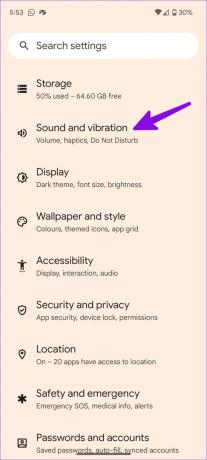
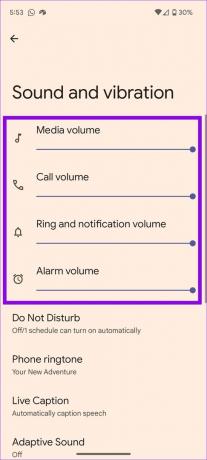
Puoi anche premere qualsiasi pulsante del volume per aprire un piccolo menu audio. Seleziona il menu con i tre puntini orizzontali in basso per aprire il familiare menu Suono e vibrazione.
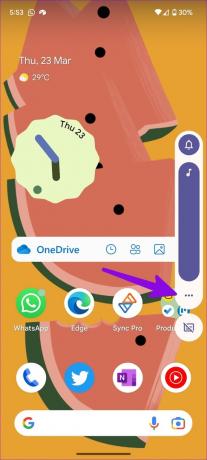
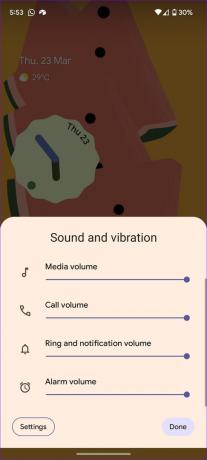
5. Disabilita il suono adattivo
Il suono adattivo migliora la qualità del suono utilizzando il microfono per accedere all'acustica vicino a te. La funzione regola le impostazioni dell'equalizzatore audio per il proprio ambiente. Può essere la ragione per cui il volume continua a scendere automaticamente.
Passo 1: Apri l'app Impostazioni sul tuo Android e seleziona Suono e vibrazione.
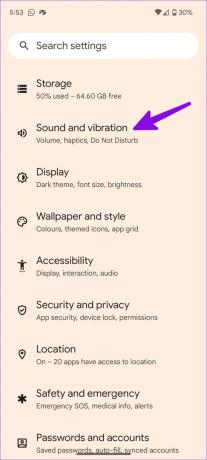
Passo 2: Scorri fino a Adaptive Sound e disabilita la funzione.

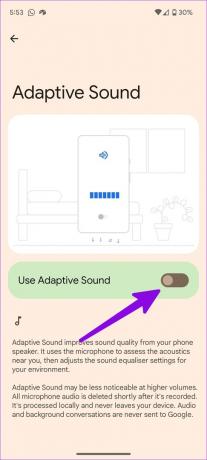
6. Disabilita suoneria gradualmente
Fa parte delle impostazioni di accessibilità su Android. Qui, il tuo telefono Android abbassa inizialmente il volume e lo aumenta gradualmente. Devi disabilitare la funzione.
Passo 1: Apri l'app Impostazioni sul tuo Android e seleziona Vibrazione e aptica.
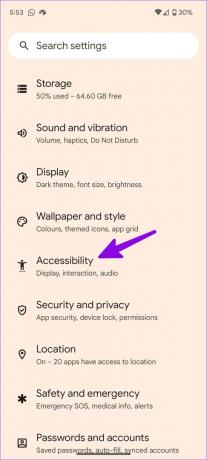
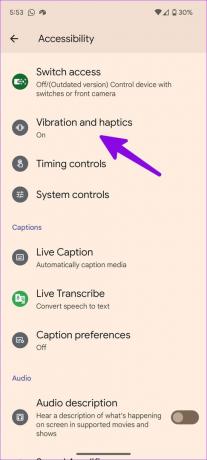
Passo 2: Disabilita l'interruttore "Prima vibra, poi suona gradualmente".
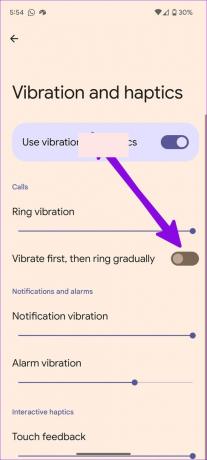
7. Disinstalla le app problematiche
Un launcher Android di terze parti difettoso o un'app problematica installata di recente potrebbe abbassare automaticamente il volume su Android. Dovresti rimuovere tali app.
Passo 1: Tocca a lungo un'app installata di recente e apri il menu delle informazioni.
Passo 2: Seleziona Disinstalla e conferma la tua decisione.
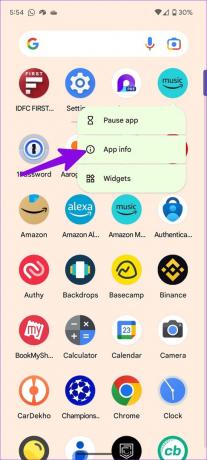

8. Alza il volume quando sei connesso a un dispositivo Bluetooth
Il tuo telefono Android potrebbe abbassare automaticamente il volume quando si connette a una cuffia o auricolare wireless. È una funzione di sicurezza per prevenire la perdita dell'udito a lungo termine. Puoi notare lo stesso comportamento quando colleghi il telefono al Bluetooth dell'auto. È necessario utilizzare manualmente il pulsante di aumento del volume per aumentare il suono.
9. Disabilita le routine sui telefoni Samsung
La skin Android One UI di Samsung ha modalità e routine per automatizzare le attività sul tuo telefono Galaxy. Se una routine specifica sta abbassando il volume, è necessario modificarla o eliminarla.
Ad esempio, potresti aver creato una routine per ridurre il volume durante la notte, durante l'orario di lavoro o quando raggiungi l'ufficio. Ecco come puoi modificare o eliminare tali routine.
Passo 1: Apri l'app Impostazioni sul tuo telefono Samsung.
Passo 2: Seleziona Modalità e routine. Passa alla scheda Routine.

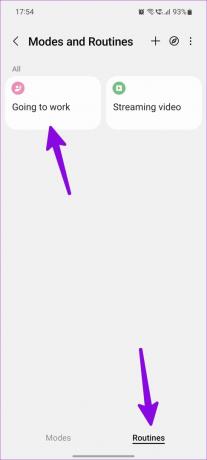
Passaggio 3: Seleziona una routine e controlla le condizioni. Se sta alzando o abbassando i livelli del volume, premi il pulsante di modifica.
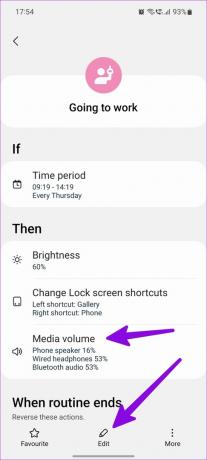
Passaggio 4: Puoi toccare il pulsante "-" e rimuovere la condizione.

Passaggio 5: Puoi anche toccare Altro nell'angolo in basso a destra ed eliminare la routine.

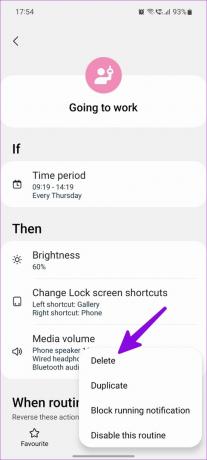
È uno scenario raro, ma vale comunque la pena verificarlo per risolvere il problema di riduzione del volume del telefono Android.
10. Aggiorna il sistema Android
Se nessuno dei trucchi funziona, aggiorna il sistema operativo Android all'ultima versione per risolvere il problema.
Passo 1: Apri l'app Impostazioni su Android e scorri fino a Sistema. Seleziona Aggiornamento del sistema.
Passo 2: Scarica e installa l'ultimo aggiornamento sul tuo telefono.


Risolvi i problemi di volume su Android
Molti si sono anche lamentati i pulsanti del volume non funzionano su Android. Se sei tra questi, leggi la nostra guida dedicata per risolvere il problema. Hai risolto il problema del volume che si abbassa automaticamente su Android? Quale trucco ha funzionato per te? Condividilo nei commenti.
Ultimo aggiornamento il 03 aprile 2023
L'articolo di cui sopra può contenere link di affiliazione che aiutano a supportare Guiding Tech. Tuttavia, ciò non pregiudica la nostra integrità editoriale. Il contenuto rimane imparziale e autentico.
Scritto da
Parth Shah
Parth ha precedentemente lavorato presso EOTO.tech coprendo notizie tecnologiche. Attualmente lavora come freelance presso Guiding Tech scrivendo di confronto tra app, tutorial, suggerimenti e trucchi software e si tuffa in profondità nelle piattaforme iOS, Android, macOS e Windows.